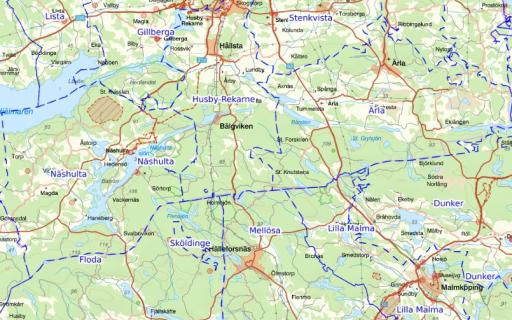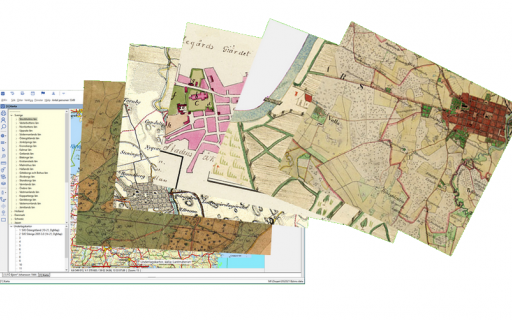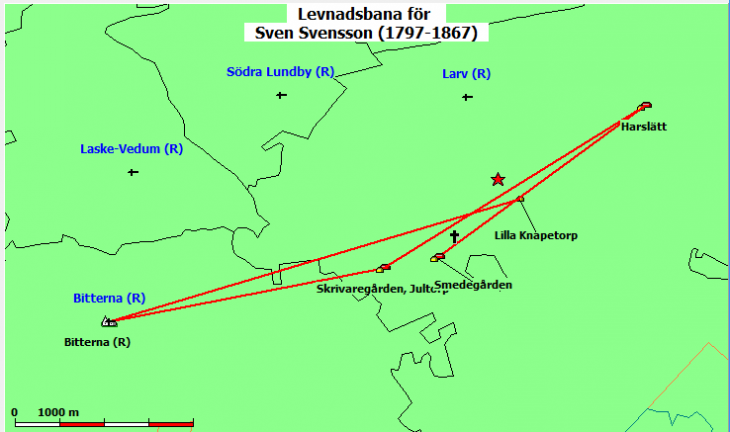
Visa personuppgifter
Se till att ha en familjeöversikt öppen. När du vill visa personernas uppgifter i kartan kan det vara bra, men inte nödvändigt, att se familjeöversikten tillsammans med kartan.
Klicka då på knappen med två parallella fönster. Tänk på att Familjöversikt [Grupp 1] hänger ihop med Karta [Grupp 1].
Mer detaljer om Kartfönstrets delar, verktyg och menyer hittar du i guiden Kartfönstret.

Klicka på knappen som med två parallella fönster. Du kan t.ex. stänga Välkomstfönstret som nu tar onödig plats.
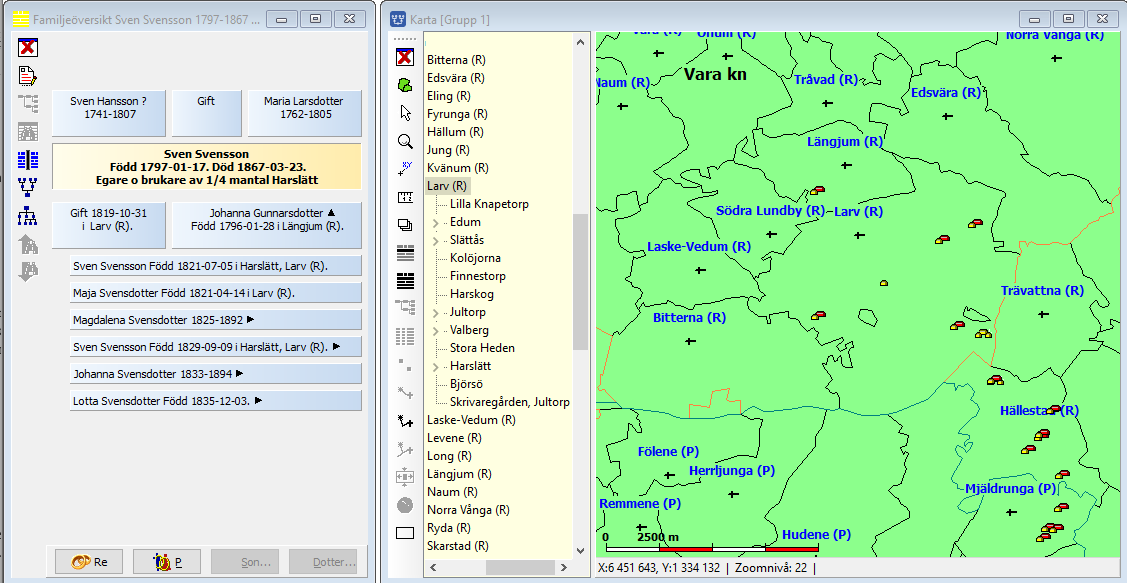
Du kan nu välja olika stora fönster för att få en bra översikt av kartan. Nu har ytterligare verktygsknappar tänts i kartans vänsterkant. De knappar som är tillgängliga är svarta, övriga är nedtonade.
Hämta centrumpersonens händelsenotiser till kartan genom att klicka på knappen

Den symboliserar familjeöversikten och den svarta linjen centrumpersonen. När du klickar på den blir symbolen röd.
Kartan zoomas automatiskt så alla personens orter syns. Den automatiska zoomen kan slås av i Inställningar för kartan under fliken personvisning.
För att se alla personens orter kan du vid behov klicka på centreringsverktyget.

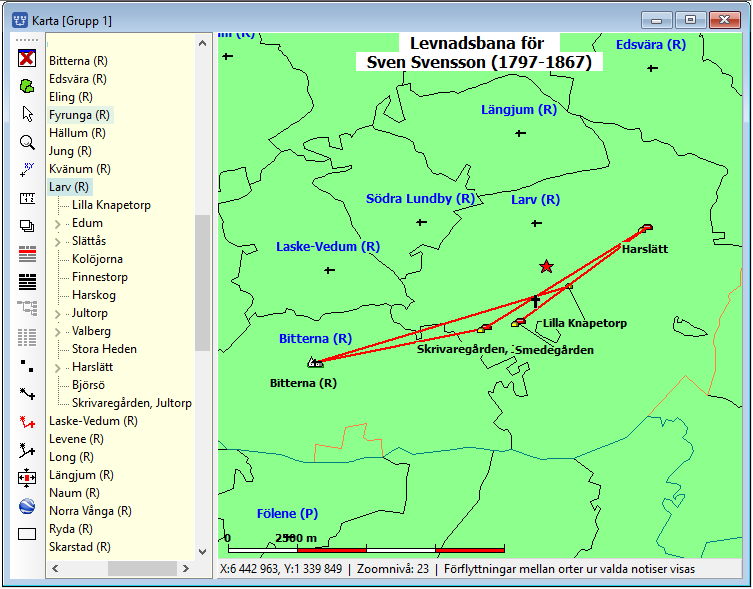
Händelsenotiserna återges med ort- och händelsesymboler och med förflyttningslinjer dem emellan.
En rubrik visas i kartans överkant med uppgift om vilken person du har hämtat. Du kan påverka vad som ska finnas med i rubriken i Inställningar för kartan under fliken personvisning.
Om du i kartan visar notiserna för centrumpersonen i familjeöversikten och väljer att byta denna mot en annan person, följer kartan med och visar den nya personens uppgifter istället.
Visningsalternativ

Orter i valda notiser. Alla orter ur valda notiser för de importerade
personerna visas. Notiserna väljer du i Inställningar för kartan under fliken personvisning.

Livslinjer. En rak linje mellan födelseort och dödsort visas.

Visningsalternativet är initialt levnadsbanan, det vill säga, kartan visar hur personen har flyttat mellan olika orter från födsel till död.

Utvidgade levnadsbanor. Extra linjer till orter ur händelsenotiserna döpt, yrke, sambo, gift, skild, begravd, som utgår från senast förgående ort i levnadsbanan.
Du kan själv ändra på valet av notistyper för varje visningsalternativ, utom för livslinjer, i Inställningar för kartan under fliken personvisning.

Om du vill ta bort personinformationen på kartan trycker du på Raderaknappen.
Händelsenotiser på kartan
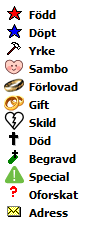
Händelsesymbolerna placeras utspridda runt ortsymbolen så alla kan visas samtidigt för en och samma ort. Om du inte vill se symbolerna, kan du slå av visningen av dem i Inställningar för kartan under fliken ortsvisning.
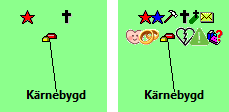
För levnadsbanan visas bara symboler för händelserna född och död. Händelser som levde och flyttade illustreras bara med ortssymbol respektive linje mellan orter. Genom att välja ikonen för utvidgad levnadsbana, kan du också se symbolerna för övriga registrerade händelser.
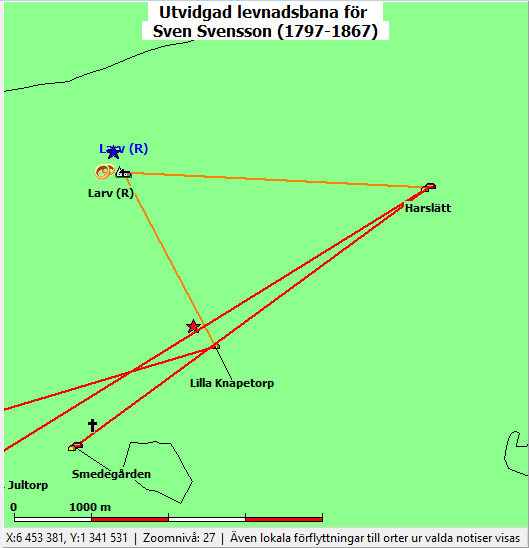
Ovan visas den utvidgade levnadsbana där dop och gifte tillkommit.
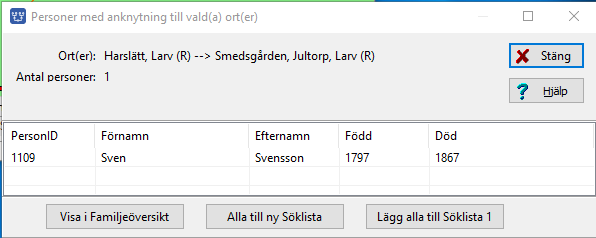
Om du vänsterklickar med musen på en linje visas mellan vilka orter förflyttningen avser, högerklickar du får du upp kartans popup-meny. Överst i denna kan du välja att visa vilka personer som hör till linjen.
Om du visar huvudpersonens information i kartan och sedan byter huvudperson i familjeöversikten kommer också kartans visning att automatiskt följa efter.
Teckenförklaringar för personinformation visas och tas bort i kartfönstret med Ctrl+T.
Visa en grupp av personer

Visar information för hela familjen samtidigt. Samma verktyg gäller nu som för centrumpersonen, beskrivna ovan.
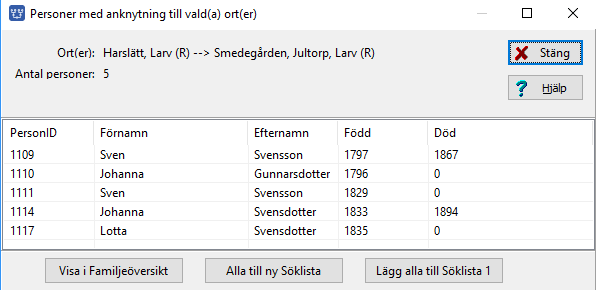
För att se vilka personer som hör till en viss ort eller linje kan du högerklicka på orten eller linjen och välja Visa personer. Då får du en lista över personer som är relaterade till orten eller förflyttningen.
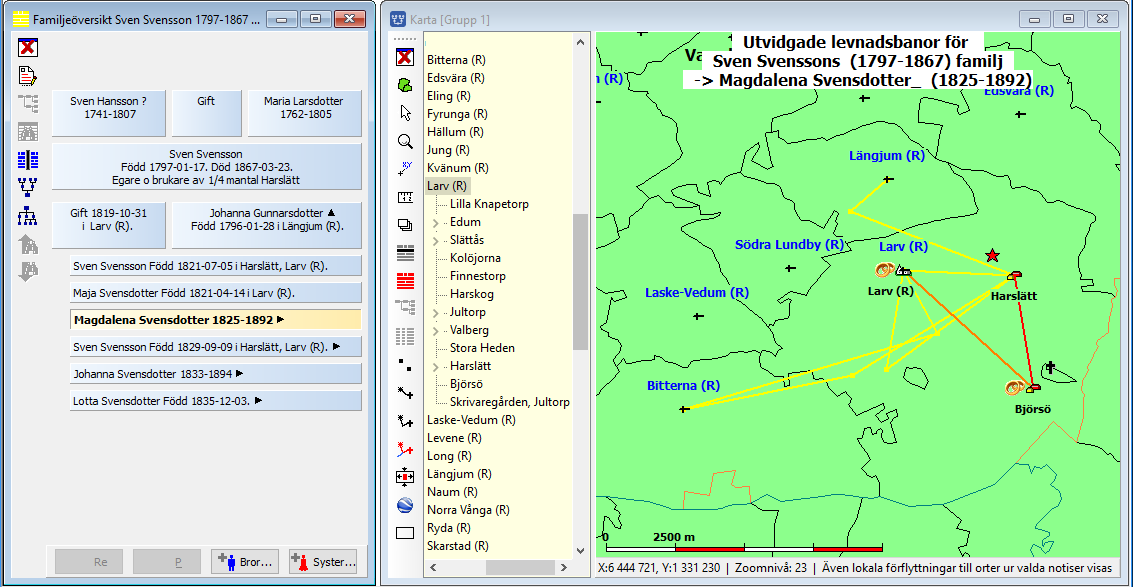
Du kan också klicka på en släkting till huvudpersonen i familjeöversikten. Då visar kartfönstret de linjer och orter som berör denne, på samma sätt som om du hade visat uppgifterna för just den personen. Övriga personers linjer och orter ändrar nu färg. Klicka på en ny person och kartfönstret följer efter.

Klicka igen på samma ikon, som nu är röd, för att se alla linjerna i den initiala formen.

Denna ikon i vänsterkanten visas, när du har en byggd an- eller släkttavla.

Den synliga ikonen anger att en söklista finns. Du kan på samma sätt visa förflyttningar för personerna som ingår och deras individuella förflyttningar genom att markera personer i dessa fönster.
Förflyttningar till/från utländska orter
Orter som ligger utanför ytan för koordinatsystemet RT90 visas inte. Däremot indikeras med en linje den ungefärliga riktningen till denna ort om den har tilldelats sitt koordinatläge i latitud och longitud. Om en utländsk ort inte tilldelats några koordinater förblir latitud och longitud = 0, 0 och linjen pekar mot ekvatorn. Vill du inte se dessa linjer kan du slå av visningen i Inställningar för kartan under fliken ortsvisning.

För att se linjer till och från utländska orter gör du en export av kartans personuppgifter till programmet Google Earth genom att klicka på ovanstående knapp i vänsterkant. Här kan du resa i släktens fotspår jorden runt. Se mer i guiden Släkten på Google Earth.
Släck relaterade ortnamn
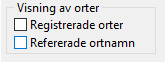
Om många orter klumpas ihop på kartan kan det vara bra att kunna släcka dessas ortnamn för att göra orternas symboler tydligare. I lagerpanelens grupp Visning av orter kan man släcka Refererade ortnamn.
Radera personinformationen

För att städa kartbilden från tidigare hämtad personinformation.
Kartlager för personinformation
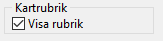
Utöver redan nämnda grundläggande lager finns ytterligare lager relaterade till personinformationen som kan påverkas i lagerpanelen till höger.
Kartrubrik anger vilken typ av visning som är aktuell och för vem informationen visas. Den kan släckas och tändas.
Läs mer om kartfunktionen
- I guiden Kartor en introduktion får du en överblick över vad du kan göra med kartor i Disgen.
- I guiden Kartfönstret få de veta mer om kartfönstrets olika paneler, menyer .och knappar
- I guiden Ortens placering och visning på kartan får du tips om hur du enklast hittar och anger orters lägen
- I guiden Släkten på kartan får du veta hur du hämtar och visar personinformation.
- I guiden Släkten på Google Earth får du handgreppen för att följa släkten runt jorden
- I guiden Underlagskartor från DIS får du veta hur du sparar kartor från DIS på din hårddisk.
- I guiden Egna underlagskartor lär du dig hur du kan placera dina egna kartbilder som underlagskartor.
- I guiden Utskrift med kartor ser du hur du kan utforma en utskrift med en eller två kartor.
- I guiden Inställningar och kortkommandon beskrivs hur du kan anpassa din karta och din släktinformation efter dina önskemål och hur du enklast använder de olika funktionerna från tangentbordet.